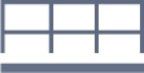Galaxy Tab: cómo comprar música de amazon
Una solución más específica para la compra de música para el Galaxy Tab es usar la tienda Amazon MP3. Es un enfoque universal, que funciona en casi todos los dispositivos Android, incluyendo el Galaxy Tab.
La mejor manera de utilizar la tienda Amazon MP3 es tener una cuenta de Amazon. Si usted no tiene uno configurado, utilice su computadora para visitar Amazon.com y crear uno. También hay que tener una tarjeta de crédito en el archivo de la cuenta, lo que hace que la compra de la música con la obra O Galaxy Tab tan bien.
También es necesario descargar la aplicación Amazon MP3 para su Tab.
Siga estos pasos para comprar música en la tienda Amazon MP3:
Asegúrese de que usted está utilizando una red Wi-Fi o de alta velocidad de conexión a la red digital.
Desde el menú Aplicaciones, seleccione la aplicación Amazon MP3.
La aplicación Amazon MP3 te conecta con la tienda online de música de Amazon, donde se puede buscar o busque sintoniza vista previa y la compra para su Galaxy Tab.
La tienda Amazon MP3 te presenta dos opciones para la compra de música: Tienda y jugador. La opción Store es donde comprar música para descargar en su Galaxy Tab. La opción de jugador le permite guardar su música en Internet, donde se puede jugar desde cualquier dispositivo conectado a Internet.
Toque el botón Store.
Rellene el campo de búsqueda de texto Amazon MP3 para comenzar su búsqueda de música.
O bien, se puede navegar por los más vendidos canciones y álbumes, nuevas versiones, o navegar por categoría.
Elige un resultado.
Si el resultado es un álbum, eligiendo muestra las canciones del álbum. De lo contrario, una vista previa de audio se reproduce.
Cuando el resultado es un álbum, seleccione una canción en el álbum para escuchar la vista previa.
Toque la canción de nuevo para detener la vista previa.
Para comprar la canción, toque el botón grande con la cantidad en el mismo.
Algunos botones dicen GRATIS, de canciones gratis.
Al tocar el botón no compra la canción. En cambio, el texto se convierte en la palabra COMPRAR.
Toque la palabra COMPRAR.
Si es necesario, puede que tenga que aceptar el acuerdo de licencia.
Este paso ocurre la primera vez que compra algo de la tienda Amazon MP3.
Inicie sesión en su cuenta de Amazon.com: Llene nombre de cuenta o dirección de correo electrónico y contraseña.
Su compra se ha registrado, autorizado de la cuenta, y la descarga se inició. Si no lo son, toque el botón Reintentar para volver a intentarlo.
Espere a que las descargas de música.
Bueno, en realidad, usted no tiene que esperar: La música sigue descarga mientras usted hace otras cosas en la Tab.
No aparece el icono de notificación aparece cuando la canción o el álbum ha terminado la descarga. Nótese, sin embargo, que la tienda de MP3 Descarga icono desaparece de la parte de notificación de la pantalla. Es su idea de que la nueva música está listo para sus oídos.
Amazon correos electrónicos que un proyecto de ley para su compra. Esa es su registro de compra.
Usted puede revisar sus compras en las tiendas Amazon MP3 tocando el botón inferior del icono del menú de la aplicación Amazon MP3 y eligiendo el comando Descargas.